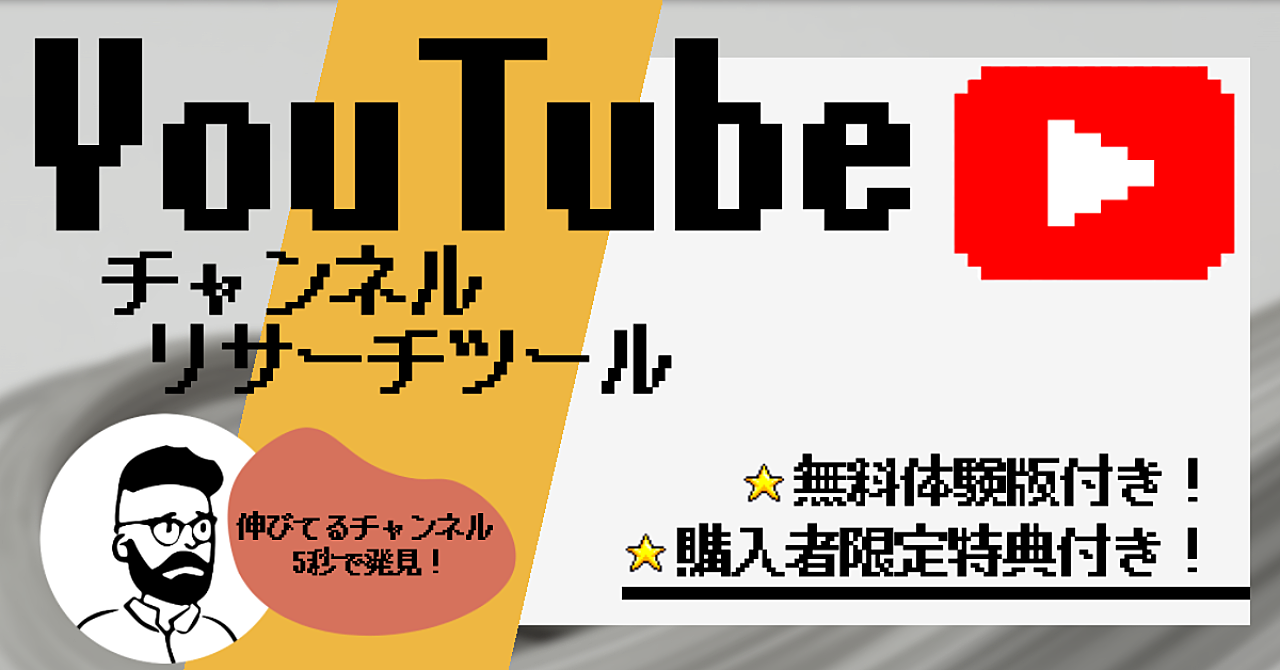
【Brain公式】この記事を購入する
スポンサードリンク
【無料体験版付き】YouTubeチャンネルリサーチ&自動分析ツール
こんにちは、YouTubeの分析ツールを開発しているおがわ(@ogawa_analyze)です。
本業では独自にプログラミングを活用した業務改善をしており、この経験を活かして個人でツールを開発しています。
すでに販売しているYouTube動画のリサーチツールは、販売開始から20日で売り上げ10万円を突破し、複数のチャンネル運営者様にご利用いただいております。
今回はYouTubeのチャンネルリサーチに特化した自動化ツールを開発しました。
一度使えば以前のリサーチ方法には絶対に戻れなくなる!
チャンネルの収益化を最短で目指すための必須ツールです。
1章 チャンネル運営は続かない
さて、巷でも散々言われていることですが、YouTubeチャンネルの運営は非常に挫折率が高いです。
実は私自身も過去に収益化することなく放り出したチャンネルは1つや2つではありません。
その当時の経験から、挫折しやすい理由を以下のように考えています。
伸びる動画のアイデアが浮かばない!
チャンネル運営と一言でいってもやらなければならないことはけっこうあります。
- 競合リサーチ
- 企画立案
- 台本作成
- 動画編集
- サムネイル作成
上げればキリがないですが、まず最初のスタートはチャンネルを立ち上げるところからです。
このスタートである、チャンネルの立ち上げ段階で方向を間違えてしまうと、あとで修正することはできません。
収益化に重点を置くならチャンネルのコンセプトは立ち上げ段階でしっかり定めておきましょう。
とは言え初心者がいきないり適切なチャンネル運営のスタートを切ることができるでしょうか。
たいていの場合は難しいのですが、だいたい以下のような理由です。
- まず何から手をつけていいかわからず始められない
- 自分がやってることに自信が持てず、ころころチャンネルの方向性を変えてしまう
- そもそも需要の無いジャンルに手をだして全く再生されない
このような負の連鎖により登録者数が増える前に動画の更新を続けられなくなってしまうのです。
2章 リサーチ力で継続
では、どうすればこういった負の連鎖から抜け出して、動画の投稿を継続し、チャンネルの収益化を達成することができると思いますか?
私自身何度も挫折を味わい、その原因を振り返ってみて痛感したのは、とにかく勢いのあるチャンネルをいち早く見つけて徹底的に分析と模倣をすることにつきるということです。
初心者がハマりやすい落とし穴が、なんとなく流行っていそうなジャンルや自分が興味のあるジャンルでチャンネルの方向性を定めてしまうことにあります。
これは趣味としてチャンネル運営をしていくのであれば問題ありませんが、収益化を最優先に考えるのであれば自分の興味はいったん忘れてとにかくチャンネル登録者1,000人を目指しましょう。
とはいえ勢いのあるチャンネルをどうやって見つければいいのか。
動画の投稿本数が少ないのに登録者数が多いチャンネルをリサーチする。
これにつきます。
実際にYouTubeでチャンネル検索を実行してみましょう。
以下の画面は「プラモデル」で検索し、検索結果を「チャンネル」でフィルタリングして表示された画面です。
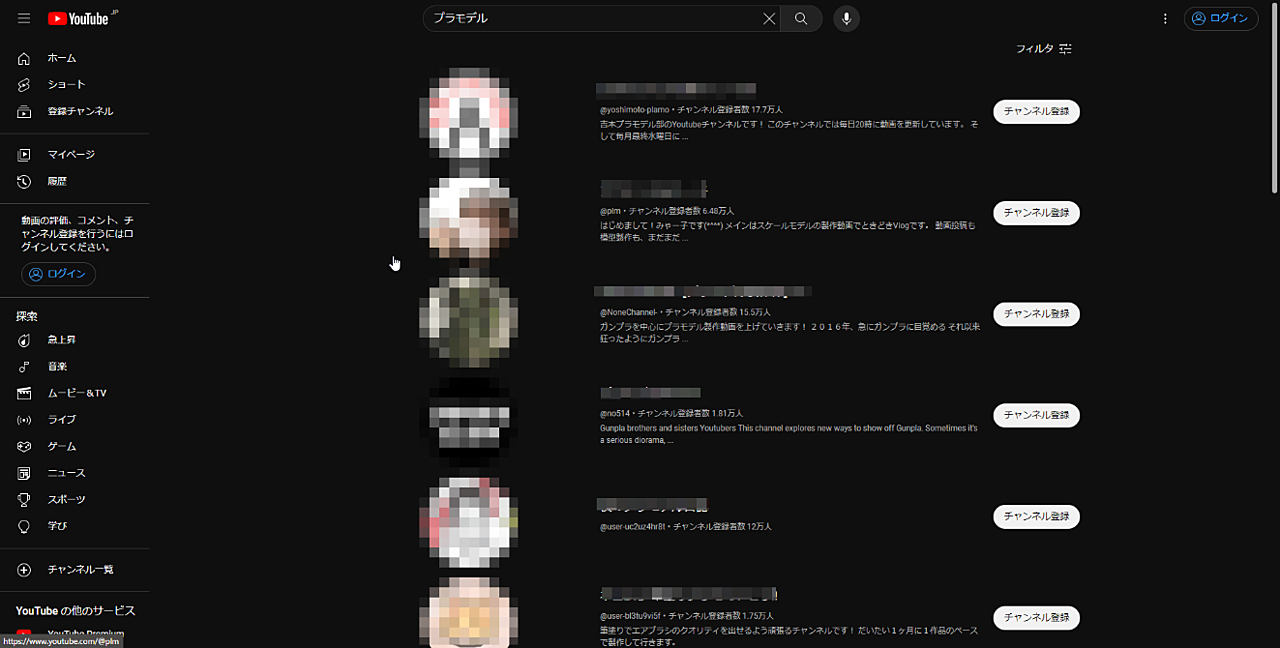
ここで一つ問題が発生しました。
検索ワードと関連度の高いチャンネルの一覧が表示されていますが、ここからはチャンネル名と登録者数しか確認できず、動画の投稿本数が何本なのか、チャンネルの開設日はいつなのかといった情報までは読み取れないのです。
さらに掘り下げた分析をするにはチャンネルをクリックし、チャンネルの概要をクリックして表示する必要があります。
これらの手順を書き出すと、以下の流れになります。
- 検索
- フィルタリング
- 目的のチャンネルをクリック
- 概要をクリック
目的の情報を獲得するのにざっと4工程が必要となるのですが、これをあなたは手作業でできるでしょうか?
想像してみて下さい。
競合チャンネルの調査というのは10件や20件程度で済むものではありません。
これをちまちまと手作業でやっていたのではすぐに挫折してしまうのも当然です。
YouTube公式サイトの検索機能だけでは十分でないのが現状です。
3章 リサーチ力は適切なツールの活用から
YouTubeチャンネルの運営は全てリサーチから始まります。
チャンネルの立ち上げも動画の企画も、リサーチ無しでは成り立ちません。
とはいえ非効率な手作業によるリサーチではやる気もうせてしまいますよね。
だったらめんどうで時間のかかるリサーチは自動化ツールで効率化してしまうべきです。
ちょっとイメージしてみて下さい。
次の作業が5秒でできたらどれほどリサーチが楽になるでしょうか?
✅特定のキーワードでチャンネルを検索する
✅200件分のチャンネル検索結果データを一覧にまとめる
✅各チャンネルのタイトル、アイコン、URL、ID、概要、開設日、国籍、SEOワード、総再生数、登録者数、動画投稿数を一覧にまとめる
✅チャンネル開設から検索実行日までの経過日数の自動計算
✅総再生数が登録者数の何倍に拡散しているかを自動計算
✅総再生数と経過日数から再生数急上昇率を自動計算
✅登録者数と経過日数から登録者数急上昇率を自動計算
✅総再生数と動画投稿数から再生数獲得効率を自動計算
✅登録者数と動画投稿数から登録者数獲得効率を自動計算
✅拡散倍数Top5を自動でリストアップする
✅再生数急上昇率Top5を自動でリストアップする
✅登録者数急上昇率Top5を自動でリストアップする
✅再生数獲得効率Top5を自動でリストアップする
✅登録者数獲得効率Top5を自動でリストアップする
さらに検索条件を設定して今月や今週開設したばかりのチャンネルにしぼって検索をできるとしたら......
どう思いますか?
こんなことができるんだったらチャンネル運営が今よりずっと楽になると思いませんか?
そんな便利なリサーチ自動化ツールを作ってしまいました!
4章 リサーチツールをためしてみる
前置きが長くなってしまいました。
今回私が開発したYouTubeチャンネルリサーチツールについて、ここから詳しく解説していきます。
まずは操作画面の全体像を見てみましょう。
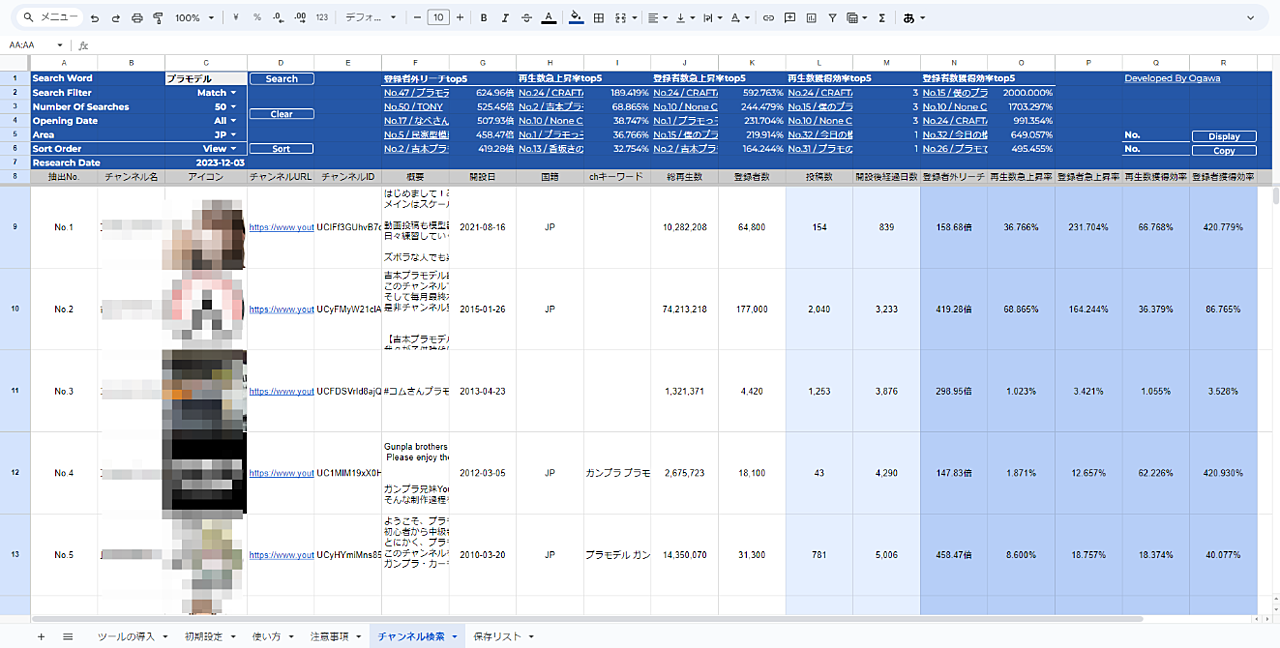
操作はgoogleスプレッドシート上で行います。
よって、ツールの実行にはgoogleのアカウントが必要になります。
続いて画面左上の操作パネルを見てみます。
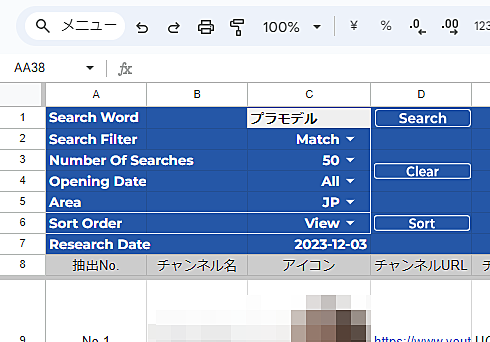
ここで検索条件の指定と、検索結果の並べ替え、検索結果の削除ができます。
検索条件は以下の項目を指定できます。
✅関連度順
✅開設日が新しい順
✅動画の投稿数が多い順
✅1年以内に開設されたチャンネル
✅1カ月以内に開設されたチャンネル
✅1週間以内に開設されたチャンネル
✅検索結果抽出数の指定(10,50,100,200の4通りから選択)
✅日本国内のチャンネル
✅アメリカ国内のチャンネル
さらに、抽出した検索結果のリストを以下の条件で並べ替えることができます。
✅総再生数順
✅登録者数順
✅投稿本数が多い順
✅投稿本数が少ない順
✅チャンネル開設日が新しい順
これらの条件を組み合わせることで、例えば日本で今月開設されたチャンネルの中から、もっとも登録者数が多いチャンネルを一覧にまとめるという手作業ではとてもできない作業が一瞬で完了します。
続いて画面中央の上を見てください。
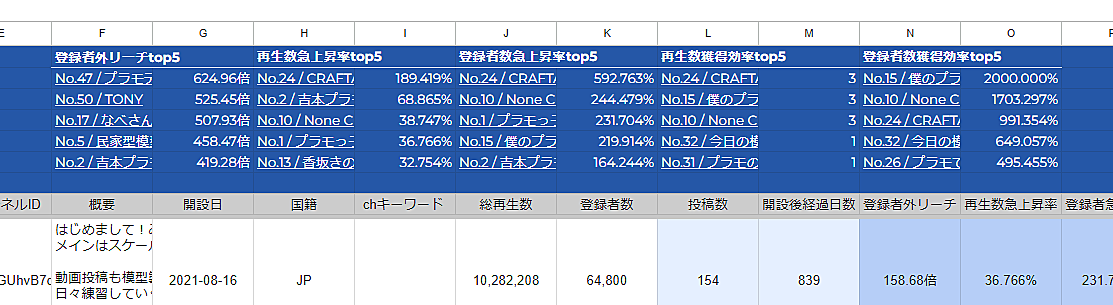
ここには自動で計算された5種類の比較項目Top5チャンネルがリストアップされます。
5種類の比較項目は先ほど紹介した拡散倍数、再生数急上昇率、登録者数急上昇率、再生数獲得効率、登録者数獲得効率の5つです。
それぞれのリストアップされたチャンネルはハイパーリンクとなっているので、クリックしてすぐに視聴可能です。
続いて画面中央の検索結果一覧を見てみます。
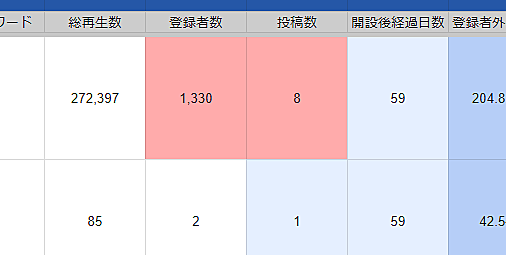
セルの色が赤色に塗りつぶされているところがあります。
これが地味に役立つ機能で、投稿本数が10本以下で登録者数1,000人を達成しているチャンネル、もしくはチャンネル開設後1カ月以内で登録者数1,000人を達成しているチャンネルはこの部分が赤色になってひとめで気が付けるようになっているんです。
これは、とにかく登録者数1,000人を効率よく獲得しているチャンネルにフォーカスしてリサーチしたいあなたにピッタリの、かゆいところに手が届く機能となっています。
最後は画面右上を見てみましょう。
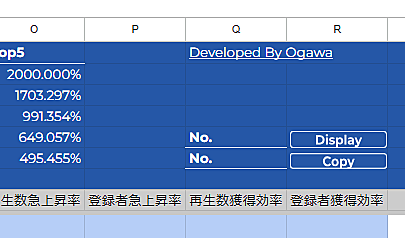
ここにも便利な機能が2つ用意されています。
まずは検索結果画面の瞬間移動機能です。
検索結果が200件ともなると、いちいち画面をスクロールするのもわずらわしくなってくると思いませんか?
そんなときはここに任意の番号を入力してDisplayボタンを押しましょう。
指定した番号の検索結果が入力されている行が一瞬で表示されます。
そしてもうひとつ、Copyというボタンがあるのですが、こいつもなかなか便利な機能なのでぜひ活用してください。
気になったチャンネルの番号を入力してCopyボタンを押せば、”保存リスト”という名前の別のシートに情報が記録されます。
この機能を使えば、後で気になったチャンネルをまとめて比較や分析をすることができます。
さて、ここまでながながと説明してきましたがこのリサーチツールの便利さを文字だけで伝えるのも限界があります。
というわけで実際にツールの実物を触ってみましょう。
以下のリンクから無料体験版をダウンロードできます。
このツールの便利さを体験してみて下さい。
※無料体験版では一部の機能が制限されています。
リンクからGoogleスプレッドシートをダウンロードしたら左下のシート選択を操作し、ツールの導入、初期設定、使い方、注意事項の内容を確認してから検索ツールを操作してください。
この手順を飛ばしてしまうとツールを実行できませんのでご注意ください。
5章 購入者限定特典について
さらに、今回販売するYouTubeチャンネルリサーチツールと合わせて利用することで、より高度なリサーチが可能になる便利なウェブアプリ2つを購入者限定特典として無料でダウンロードできます。
こちらの特典はウェブアプリとなっているのでスマホでも操作ができます。
特典1 YouTube動画リサーチwebアプリ
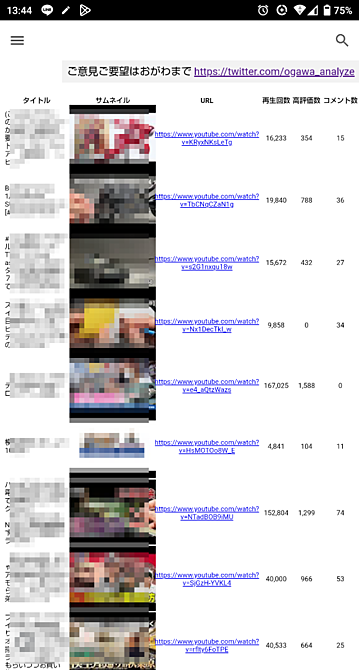
特典2 YouTube急上昇動画リサーチwebアプリ
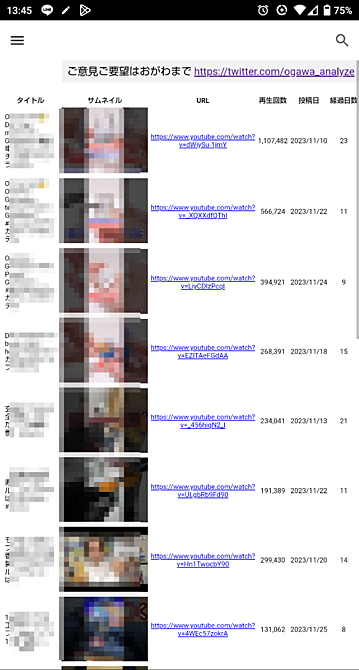
特典のウェブアプリではスマホで簡単にYouTubeの動画検索ができます。
収集できる動画情報は以下の8種類
✅タイトル
✅サムネイル
✅URL
✅再生回数
✅高評価数
✅コメント数
✅動画の投稿日
✅動画を投稿してからの経過日数
特典2のYouTube急上昇動画リサーチwebアプリは、検索実行時から1ヶ月以内に投稿された動画の中から、再生回数が多い動画20件を抽出します。
これさえあれば今一番再生されている動画が投稿されてから何日なのか5秒で把握できてしまいます。
ちなみに、冒頭で紹介した500件分の動画を分析できるYouTube動画リサーチツールはこちらからダウンロードできます。
6章 注意事項
- 本ツールをご利用いただくには、Googleアカウントが必要になります。
- 本ツールはYouTube Data APIを使用しています。タイミングによっては動作が不安定になる場合があります。
- YouTube Data APIは無料で利用ができますが、1日に使用できる回数に上限があります。
- 本ツールはダウンロードした本人のみがご使用ください。無断での転載、転売、再配布、共有やソースコードのコピーは固く禁止しております。

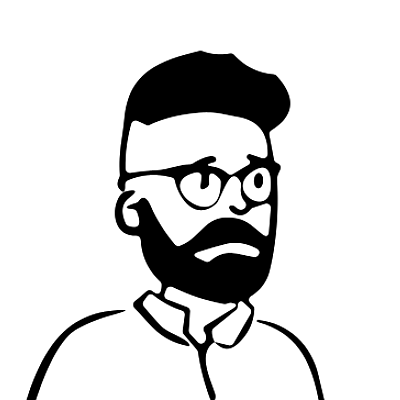






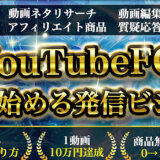

購入させて頂きました。